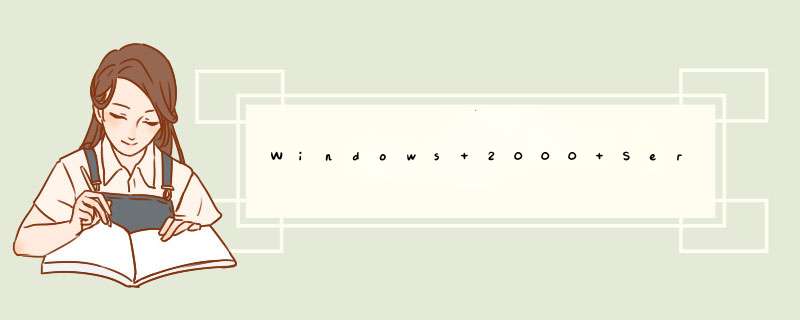
C/S结构
服务器-客户机,即Client-Server(C/S)结构。C/S结构通常采取两层结构。服务器负责数据的管理,客户机负责完成与用户的交互任务。客户机通过局域网与服务器相连,接受用户的请求,并通过网络向服务器提出请求,对数据库进行操作。
服务器接受客户机的请求,将数据提交给客户机,客户机将数据进行计算并将结果呈现给用户。服务器还要提供完善安全保护及对数据完整性的处理等操作,并允许多个客户机同时访问服务器,这就对服务器的硬件处理数据能力提出了很高的要求。
扩展资料
C/S结构的优点——
(1)应用服务器运行数据负荷较轻。
最简单的C/S体系结构的数据库应用由两部分组成,即客户应用程序和数据库服务器程序。二者可分别称为前台程序与后台程序。运行数据库服务器程序的机器,也称为应用服务器。
(2)数据的储存管理功能较为透明。
在数据库应用中,数据的储存管理功能,是由服务器程序和客户应用程序分别独立进行的,并且通常把那些不同的(不管是已知还是未知的)前台应用所不能违反的规则,在服务器程序中集中实现,例如访问者的权限,编号可以重复、必须有客户才能建立订单这样的规则。
分类: 电脑/网络 >>操作系统/系统故障问题描述:
能架什么类型的?FTP? WEB????
最好能给个网页链接,谢谢~!
解析:
,ftp, *** tp都可以
建议买本win2000server的书看看
----------------WIN2000(NT)中一些服务器软件的安装与配置
--------------------------------------------------------------------------------
为了让安装服务器工作能够顺利进行,提供稳定、优质的服务,在安装WIN2000系统的过程中有几个地方要设置好:
把WIN2000所在的分区设置为NTFS。
不要把服务器设置为域控制器,因为这样太慢了,而且用不到
IP地址设为 192.168.0.1
安装DNS,把DNS设置为 192.168.0.1
在系统安装好后,用帐号 Administrator 登录系统然后开始安装配置需要的服务器:
主要任务有:设置DNS、FTP SERVER、安装设置 WEB SERVER和PROXY SERVER、安装调试 MYSQL SERVER
一、设置DNS
(1)开始菜单==》管理工具==》计算机管理==》服务和应用程序
(2)在打开的窗口里的左侧的树形目录里选择 DNS
(3)选择目录 正向搜索区域==》按鼠标右键==》创建新区域: 在输入框里输入 ;
(4)在新建的目录 按鼠标右键==》创建新区域: 在输入框里输入 zjxyz
(5)在新建的目录 zjxyz 按鼠标右键==》创建新主机: 在输入主机名: IP 地址 :192.168.0.1
重复步骤(4)在输入主机名:留空
重复步骤(5)在输入主机名:1、2、ftp 其中一个留空
这样就会得到都是指向IP地址192.168.0.1的分别为
zjxyz 1.zjxyz 2.zjxyz ftp.zjxyz的域名
(6) 刷新一下DNS数据库的地址。
测试:
在命令行里输入:
ping 192.168.0.1
如果接通说明WIN2000的TCP/IP工作正常,可以进行下一步的测试
在命令行里输入:
ping zjxyz
ping zjxyz
ping 1.zjxyz
......
如果连通说明设置的域名可以正常解析了,如果不行可以在右键菜单里清除服务器缓冲或重启系统试试。
二、配置 测试FTP SERVER
WIN2000 的FTP SERVER基本上不用配置就可以使用,
可按提供服务的要求更改一下登录的根目录及一些权限
测试:
准备一个文件 test.txt 放在当前目录下作测试用
在命令行里输入:
ftp
open ftp.zjxyz
user
administrator
PASSWD
put test.txt
ls -l
如果能看到 test.txt 被列出来说明 FTP SERVER 可以正常工作了。
三、安装、配置、测试 Web Server 和PROXY Server
简要说明:
由于不大熟悉IIS (Inter Information Server)的WEB SERVER的设置,
以及IIS的 Web Server 除ASP外
不能很好地与其他目前流行的服务器端程序结合提供高效率的服务,
所以选择现在最流行的 Apache Web Server,作为WIN2000的Web Server。
同时,Apache 中带有代理服务器(PROXY Server) 可以提供很好的HTTP和FTP的代理服务
安装前的准备:
因为默认情况下的Web Server都要占用TCP/IP的80端口,
为了不让IIS的 Web Server与Apache Web Server 的端口冲突,
所以要在安装WIN2000系统的过程中,可以选择不安装IIS;
如果选择了IIS,可以在【服务和应用程序】”中选择
【默认的Web站点】及 【管理的Web站点】的服务==》按鼠标右键==》停止
把IIS的 Web Server停止。
为了让 Apache Web Server 可以执行一些服务器端的脚本为Web站点提供优秀的互交服务。
所以可以选择安装一些软件包支持
到php下载PHP for win32 版解压在
c:php 目录里
把 php.ini-dist文件改名为 php.ini
以令到Apache可以处理PHP脚本。
到 activestate/
下载 PERL5 for win32 版,
点击安装到c:perl中,
以令到Apache可以支持 PERL CGI。
安装Apache:
到
apache
下载Apache For win32的最新版
点击安装,把安装的目录设置为
X:apache (X 为驱动器号)
配置Web Server:
编辑配置文件,在旧版本中 Apache 的主要配置分散在三个配置中,而新版本的都集中在d.conf里,这里以新版为例。
用文本编辑器打开X:apacheconfd.conf
基本上,一些重要的设置在安装时已经设置好的了
有几个地方仍需手工设置
(1)找到 #ServerName new.host.name
这一行把注释符号 '#' 去掉改为
ServerName new.host.name
Apache的默认主页根目录是 X:apachehtdocs
如果需要更改的话找到
DocumentRoot X:/apache/htdocs
改为需要的路径。
测试:
Apache的默认页面是 index
在X:apachehtdocs 已经有一个这样的文件
在浏览器里输入:
zjxyz
如果能看到该页面,就说明 Web 服务器成功了。
(2)支持 CGI
找到以下几行
#ScriptAlias /cgi-bin/ "E:/Apache/cgi-bin/"
#<Directory "E:/Apache/cgi-bin">
# AllowOverride None
# Options None
#</Directory>
把注释符号 '#' 去掉改为
ScriptAlias /cgi-bin/ "X:/Apache/cgi-bin/"
<Directory "X:/Apache/cgi-bin">
AllowOverride None
Options None
</Directory>
使文件里有以下一行:
AddHandler cgi-script .cgi .pl
在命令行下输入
X:/Apache/apache.exe -k restart
重启Apache
测试:
用文本编辑器编辑一个名为test.cgi 这样的文件
文件的内容为:
#!c:perlinperl.exe
print "Content-type:text/ "
print "TEST"
把该文件放在 X:/Apache/cgi-bin 里
在浏览器里输入:
zjxyz/cgi-bin/test.cgi
如果可以看到返回的信息是
TEST
就说明服务器支持CGI了。
(3)支持 PHP
在
加入如下几行:
ScriptAlias /php/ "c:/php/"
AddType application/x-d-php .php .php3
AddType application/x-d-php-source .phps
Action application/x-d-php "/php/php.exe"
在命令行下输入
X:/Apache/apache.exe -k restart
重启Apache
测试:
用文本编辑器编辑一个名为test.php 这样的文件
文件的内容为:
<? phpinfo()?>
把该文件放在 X:/Apache/htdocs 里
在浏览器里输入:
zjxyz/test.php
如果可以看到返回的信息是
一大串有关PHP的信息的话
就说明服务器支持PHP了。
(4)配置虚拟主机
简要说明:Apache的虚拟主机有两种形式基于IP的虚拟主机和基于名字的虚拟主机。
这里只对基于名字的虚拟主机作实验。
前面已经配置了几个域名,现在就可以利用来为Apache配置虚拟主机。
在X:/Apache/htdocs/
下建立子目录:1、2
在 1、2 目录分别放入内容不同的名为index的文件以作测试用
在d.conf加入
NameVirtualHost 192.168.0.1
<VirtualHost 1.zjxyz>
ServerAdmin webmaster@1.zjxyz
DocumentRoot X:/Apache/htdocs/1
ServerName 1.zjxyz
ErrorLog logs/host.some_domain-error_log
CustomLog logs/host.some_domain-access_log >
</VirtualHost>
<VirtualHost 2.zjxyz>
ServerAdmin webmaster@2.zjxyz
DocumentRoot X:/Apache/htdocs/2
ServerName 2.zjxyz
ErrorLog logs/host.some_domain-error_log
CustomLog logs/host.some_domain-access_log >
</VirtualHost>
在命令行下输入
X:/Apache/apache.exe -k restart
重启Apache
在浏览器里分别输入:
1.zjxyz
2.zjxyz
如果可以看到有关的页面的话说明虚拟主机配置好了。
(5)配置PROXY Server
准备另一台计算机 WS 与WIN2000相连作测试用
在 d.conf 找到
#LoadModule proxy_module modules/ApacheModuleProxy.dll
这一行把注释符号 '#' 去掉
确认有如下几行,没有就自行加上
CacheRoot "x/Apache/proxy"
CacheSize 1024000
CacheGcInterval 4
CacheMaxExpire 24
CacheLastModifiedFactor 0.1
CacheDefaultExpire 1
<Directory proxy:*>
AuthType Basic
AuthName Proxy
order deny,allow
deny from all
allow from 192.168.0
</Directory>
计算机 WS 上的IP地址必须为192.168.0 开头否则不能访问proxy
在计算机 WS 上打开浏览器设置==》连接=》代理服务器
服务器地址:填入192.168.0.1 端口:8080
测试:
重启Apache,连上Inter
在计算机 WS 的浏览器 输入一个可以连得上的URL,如果可以看到有关的Web页说明proxy配置好了。
这是由我的一份实验报告改写而成的,由于原本是给那些不懂WEB编程的老师看的,所以有些地方过于详细,但是还有些可取之处。
简单地讲,前者用于个人计算机,后者用于服务器。下面描述来自“百度百科”。
Windows
2000是一个由微软公司发行于2000年12月19日的32位图形商业性质的操作系统。
Windows
2000有四个版本:Professional、Server、Advanced
Server和Datacenter
Server。其中Professional也有4个版本,SP1/SP2/SP3/SP4(SP5将不再发布,由于微软可能会将他抛弃),Professional专业版的前一个版本是Windows
NT4.0
Works
Tation版本。适合移动家庭用户使用,可以用于升级WIN9X和NT4。她以NT4的技术为核心,采用标准化的安全技术,稳定性高,最大的优点是不会再像WIN9X那样频繁的出现非法程序的提示而死机。
Windows
2000
Server是服务器版本,它的前一个版本是Windows
NT4.0
server版。即可面向一些中小型的企业内部网络服务器,但它同样可以应付企业、公司......大型网络中的各种应用程序的需要。Server在NT4的基础上做了大量的改进,在各种功能方面有了更大的提高。
Advanced
Server是Server的企业版,它的前一个版本是Windows
NT4.0企业版。与Server版不同的是,Advanced
Server具有更为强大的特性和功能。它对SMP(对称多处理器)的支持要比Server更好,支持的数目可以达到四路。
Datacenter
Server是目前为止最强大的服务器系统,可以支持32路SMP系统和64GB的物理内存。该系统可用于大型数据库、经济分析、科学计算以及工程模拟等方面,另外还可用于联机交易处理。
所有版本的Windows
2000都有共同的一些新特征:NTFS5,新的NTFS文件系统;EFS,允许对磁盘上的所有文件进行加密;WDM,增强对硬件的支持。如果是家用,还是选择Professional比较好;如果用于企业内部的服务器就应该选择Server;但如果是用于WEB服务器,那么Advanced
Server是最合适的;Datacenter
Server对于一般用户来说是用不着,因为它的定位是大型的数据处理。
欢迎分享,转载请注明来源:夏雨云

 微信扫一扫
微信扫一扫
 支付宝扫一扫
支付宝扫一扫
评论列表(0条)